
Mark Lucas
0
3398
718
Hvad kan du gøre med et Steam Link, der ikke streamer pc-spil til din computer? Nå, en mulighed er at bruge det til retrospil i stedet! Fancy at spille dine yndlings klassiske spil gennem dit tv uden at grave en gammel computer eller konsol?
Her er hvordan du kommer i gang med retrospil på en Steam Link.
Er Steam Link velegnet til retro spil?

Vi har set på så mange forskellige løsninger til genoplevelse af videospil fra fortiden. Retro-spil-spil fra år siden med moderne hardware-afhængige af emulatorer, og så længe de kan køre på din computer, kan du nyde gamle spil gemt i ROM-billedformater.
Retro-spil kan nydes på alt fra en top-hylde desktop-pc til en billig Raspberry Pi Retro-spil på Raspberry Pi: Forståelse af ROMs, RetroPie, Recalbox og mere Retro Gaming på Raspberry Pi: Forståelse af ROMs, RetroPie, Recalbox og Mere Raspberry Pi er ideel til at spille klassiske videospil. Sådan kommer du i gang med retrospil på din Raspberry Pi. . Så hvorfor ville du bruge en Steam Link?
Som Raspberry Pi er det en anden relativt billig mulighed. Med to USB-porte, en Ethernet-forbindelse, indbygget trådløs kapacitet og muligheden for at tilføje dine egne apps, er Steam Link ganske alsidig. (Vi har allerede set, hvordan Steam Link kan køre Kodi Sådan drejes din Steam Link til et Kodi Media Center Sådan drejes din Steam Link til et Kodi Media Center Leder du efter en billig måde at køre Kodi og streame film, viser , og mere til dit tv? Hvis du har et Steam Link, så er du sådan, hvordan du kan indstille det til at gøre det.) Alt, hvad du har brug for, er den rigtige version af RetroArch-emuleringssuite, et formateret USB-drev og en spilkontroller!
Bemærk: Som med alle enhedshacks, gøres dette helt på egen risiko. Vi kan ikke tage ansvar for en muret Steam Link!
Trin 1: Find og formater et passende USB-flashdrev
Hvis du vil installere RetroArch på en Steam Link-boks, skal du starte med et USB-drev. Da RetroArch-softwaren er ret kompakt, behøver den ikke at være en USB-enhed med høj kapacitet. Du bliver dog nødt til at formatere den, da Steam Link er på udkig efter en bestemt filstruktur.
Native formateringsværktøjer er egnede her; kan du bruge FAT32 eller EXT4-format. Vær ikke bange for at tildele en etiket til drevet, da dette ikke er nødvendigt.
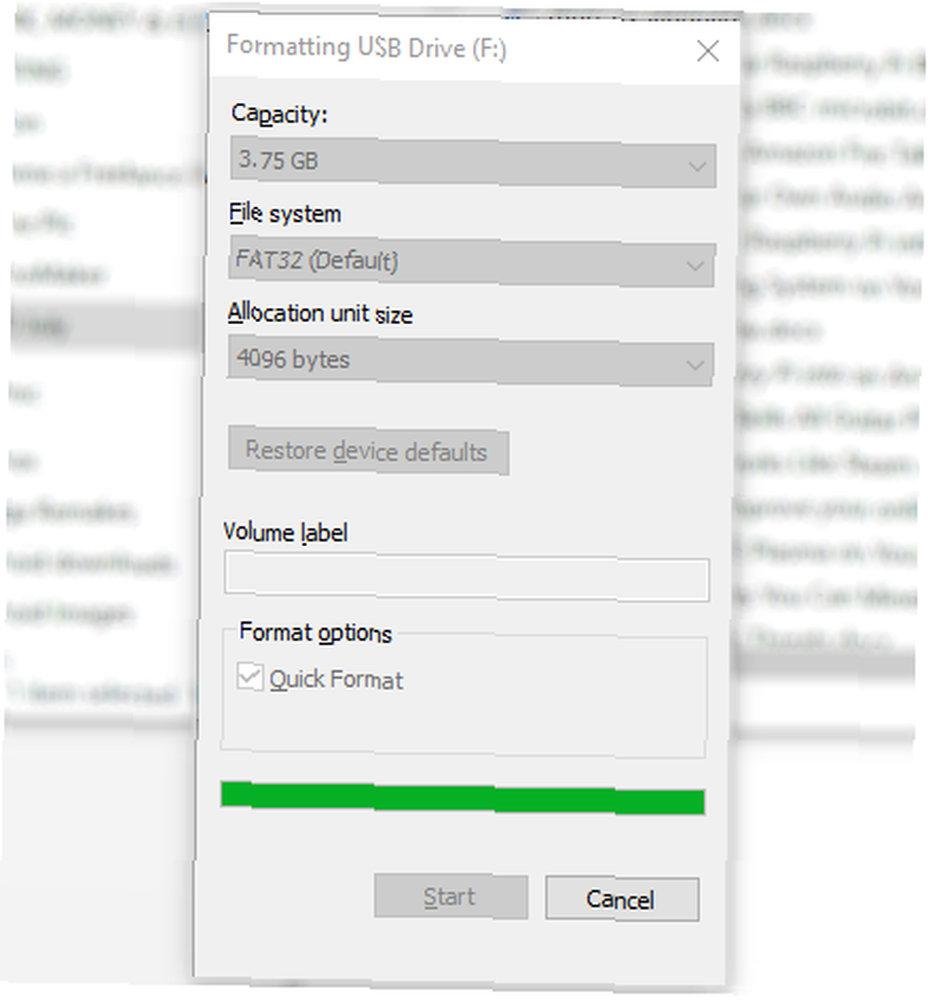
Når disken er formateret, skal du åbne den i din filhåndtering. Opret her et bibliotek, der kaldes steamlink, og inden for den anden etiket apps.
Trin 2: Download RetroArch til Steam Link
Derefter skal du hente RetroArch-download. Du kan gribe den fra denne Google Drive-deling, men hvis du vil sikre dig, at du har den nyeste kopi, skal du holde øje med denne tråd i Steam Community forum.
Når det er downloadet, skal du pakke indholdet ud og kopiere retroarch.tgz til USB-drevet. Gem specifikt filen i / Steamlink / apps / vejviser.
Det er også en god ide at aktivere SSH i din Steam Link-boks. For at gøre dette skal du oprette en ny filsti: / Steamlink / config / system /. Inden for dette skal du oprette en tom tekstfil og mærke den enable_ssh.txt.
Aktivering af SSH betyder, at når du starter din Steam Link, vil du være i stand til at fjernstyre den ved hjælp af ved hjælp af PuTTY eller andre værktøjer på Windows, eller hvis du bruger macOS eller Linux via terminalen. Det betyder også, at du kan bruge en SFTP-klient, som FileZilla.
SSH-adgang kræver, at du logger ind med brugernavnet rod, og adgangskoden steamlink123.
Når du har kopieret og oprettet denne fil, skal du sikkert skubbe USB-drevet ud fra din pc.
Trin 3: Installer RetroArch på din Steam-link
Tag USB-staven til din Steam Link-boks, og sluk, hvis enheden allerede er tændt. Dette betyder at slukke det for strømnettet; Steam Link's strømmenu tilbyder ikke en fuld strømcyklusindstilling. Dette er nødvendigt, fordi du har brug for Steam-linket for at læse fra USB-staven; det vil kun gøre dette fra en kold start.
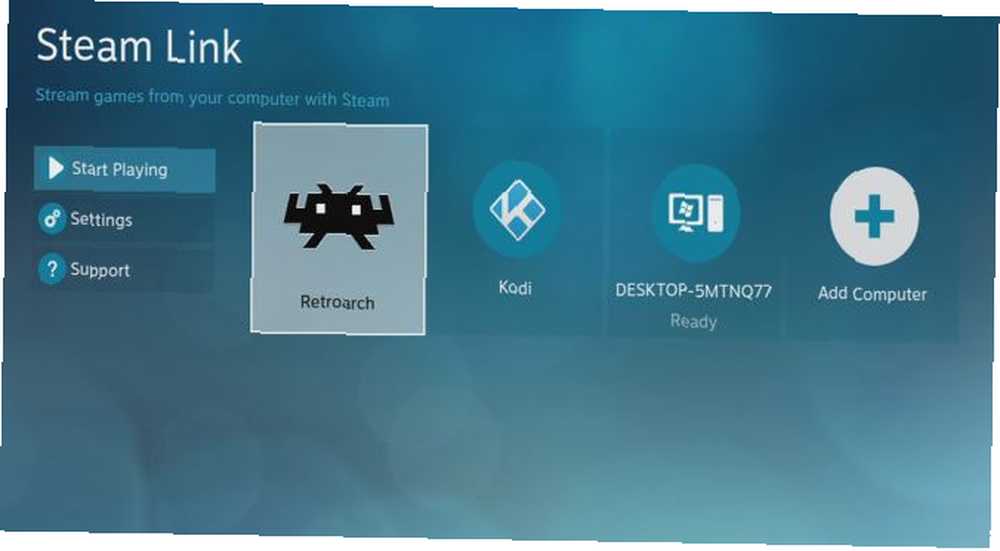
Når Steam Link starter, læses dataene fra USB-sticken og installeres RetroArch.
Når det er afsluttet, vil RetroArch blive vist som en app sammen med dine tilknyttede pc'er. Hvis du tidligere har installeret Kodi, vil det også blive vist her.
Det er vigtigt på dette tidspunkt, at du fjern USB-drevet fra din Steam Link. Efterfølgende effektcyklusser vil geninstallere RetroArch og fortryde alt, hvad du skal gøre.
Trin 4: Konfigurer din spilkontroller
For at bruge RetroArch skal du konfigurere en controller. Hvis du ikke har noget praktisk, skal et tastatur være tilstrækkeligt i øjeblikket; at bruge en USB-controller er imidlertid en god ide, medmindre du planlægger at spille teksteventyr!
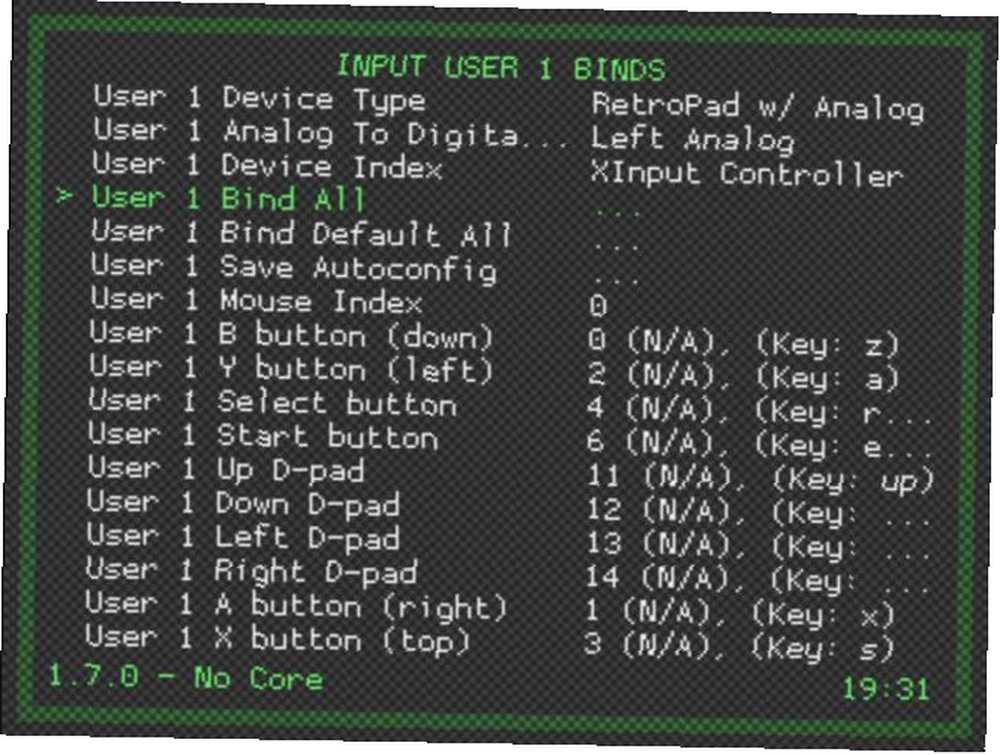
Mens Xbox 360 USB-controlleren fungerer ude af boksen, ejer du muligvis ikke denne enhed. Indstil din egen controller ved hjælp af tastaturet; gennemse til Indstillinger> Input> Inputbruger 1 Bindes og find Bruger 1 Bind alle.
Vælg dette, og start kortlægning af knapper på din spilkontroller, da værktøjet beder dig. Når dette er gjort, kan du navigere ved hjælp af bare din spilcontroller. Bemærk, at disse kortlægninger replikeres på tværs af alle emulatorer på systemet.
Trin 5: Føj gaming-rom'er til Steam Link
Med RetroArch nu installeret på din Steam Link, er du klar til at spille nogle klassiske spil fra i går. Alt hvad du skal gøre er at kopiere ROM-filerne til de platforme, du vil bruge til Steam Link.
Før du gør det, skal du dog være opmærksom på, at du er på din egen her. Vi kan ikke levere links til nogen ROM-filer på grund af lovlige begrænsninger. Bemærk også, at alle ROM-filer, du bruger, skal være dem, du allerede ejer en fysisk kopi af.
Når du har sporet disse ned, er det nemt at kopiere dem til Steam Link.
Når RetroArch kører, er den første ting, du skal gøre, at kopiere ROM-filerne til Steam Link. En måde at gøre dette på er at kopiere dem til et nyligt formateret USB-flashdrev og indlæse dem derfra. Den bedste mulighed (som bemærket ovenfor) er imidlertid at bruge en FTP-applikation med SSH-support, såsom FileZilla.
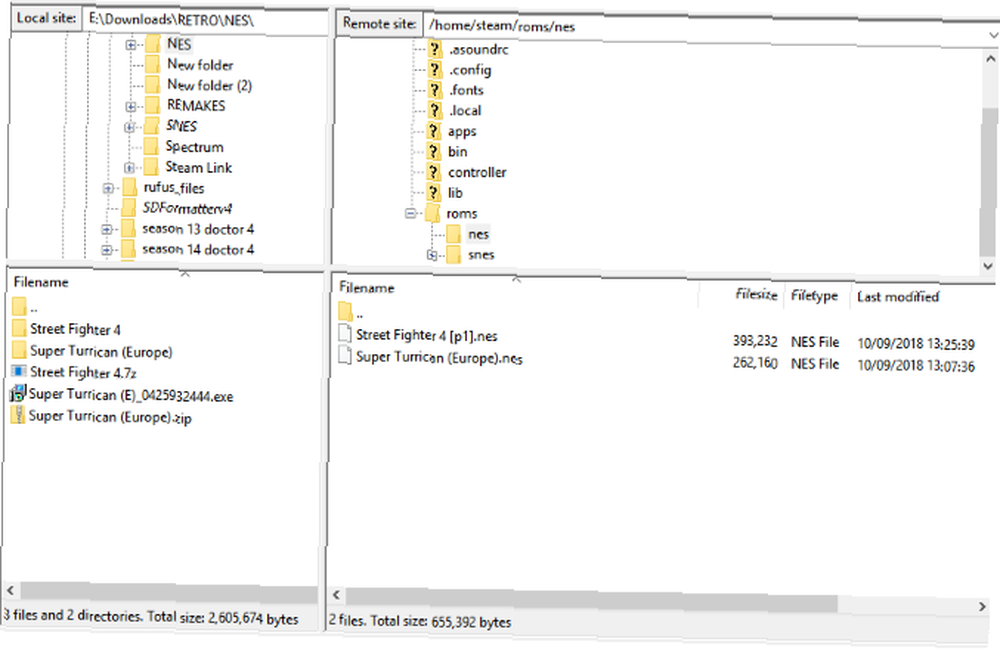
Åbn Site Manager og oprette en Nyt websted, indtastning af IP-adressen på din Steam Link og brugernavnet og adgangskoden beskrevet i trin 2 ovenfor. Klik Opret forbindelse, derefter navigere til / home / apps / retroarch / rom / -mappen på Steam-linket.
Når du har gjort dette, skal du finde ROM-filerne på din computer og kopiere dem til rom'er folder.
Dette bør ikke tage for lang tid (afhængigt af hvor stor din ROM-samling er!), Men når du er færdig, kan du gå til Tilføj indhold> Scan Directory for at søge efter spilene. Når biblioteket er blevet scannet, skal spillene være tilgængelige at spille med platforme angivet med et tilsvarende ikon.
For at køre et spil skal du vælge det og derefter vælge det relevante, når du bliver bedt om det “kerne” (emulatoren). De fleste platforme har flere emulatorer tilgængelige, og en kan være mere velegnet til et bestemt spil end andre. Når den er valgt, kan en kerne downloades og være klar til brug med dine foretrukne retrospil!
Nyd Retro Gaming på Steam Link
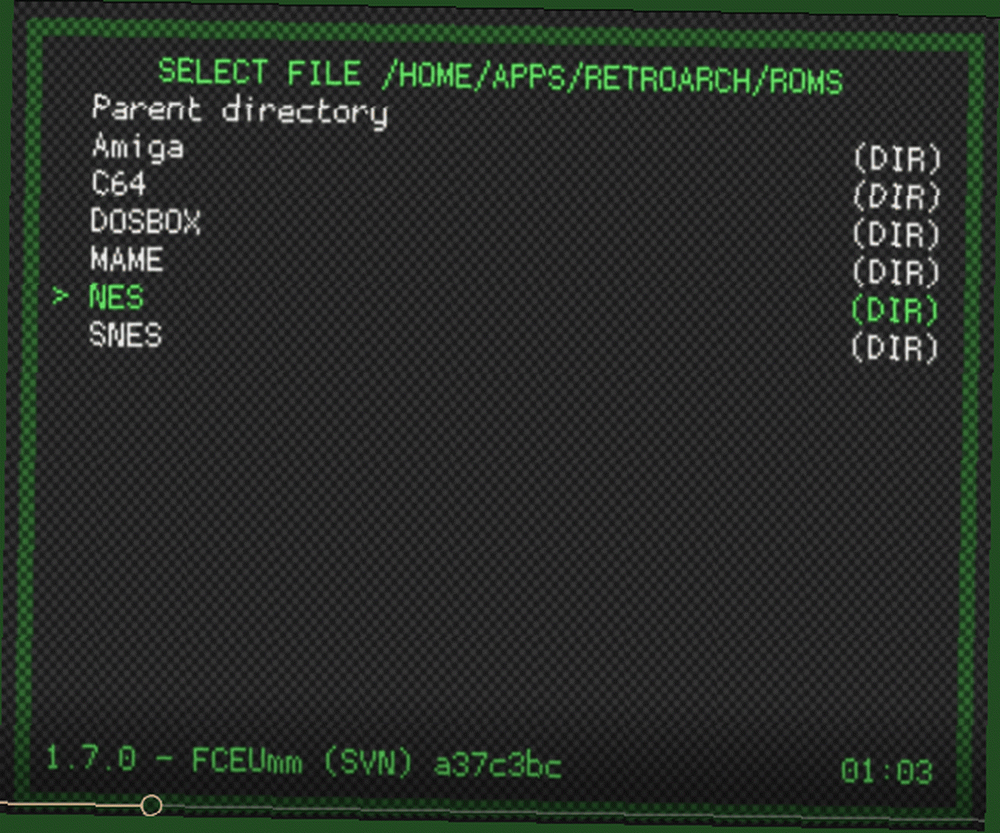
Lad ikke din Steam Link samle støv. Ikke kun kan det streame spil fra din pc til dit tv, du kan også spille retrospil direkte fra selve enheden. Og med disse installeret sammen med apps som Kodi, kan du have et kompakt underholdningssystem til hjemmemedier i din stue til en meget billig pris!
Hvis du er en nybegynder til Steam, skal du huske at tage et kig på vores Steam-kontosikkerhedsvejledning Steam-kontosikkerhedsvejledning til nybegynder Steam-kontosikkerhedsvejledning til nybegynder Uanset om du er ny på Steam eller en veteran, er det let at beskytte dine spil og andre data ved hjælp af Steam Guard. Sådan gør du. .











